先日アップした「ゆるカワ写真に挑戦してみよう」という記事での反響が多数あったので、実験してみます。
「ゆるカワ」写真の定義がそもそも無いので難しいところですが・・・^^;
ゆるくてカワイイ写真に見えるのか?という広義的な感じでチャレンジしてみようと思います。
使ったソフトはもちろんPhotoshop。
コマンドとしては下のキャプチャー画面の通りです。
とても簡易的なレタッチですのであくまで一例としてお読み頂ければと思います。
|
|
一応文字で書き起こしておくと以下の6種類の色調補正を使用 ・トーンカーブ この補正を使って修正した写真が以下。 |
|
補正前 |
補正後 |
どうでしょう?
ゆるカワとして認められるレベルでしょうか^^;
どんな写真も!という訳にはいかなそうですが、何となくゆるくてカワイイ写真になるような・・・。
もしも認めてくださる方がいらっしゃれば、どのような処理をしたのか具体的な方法を以下からどうぞ。
写真によって以下の色調補正の値は違って良いと思いますし、違うのが当たり前だと思います。
一応参考までに私が上の画像に施した加工の一例を紹介します。
これは上のキノコの写真で使った処理になります。
|
|
・明るさ・コントラスト まずコントラストを-50にしてコントラストを弱めます。 |
|
|
・レベル補正 レベル補正でも真ん中のスライダーを1.50にしてコントラストを弱めてあげました。 |
|
|
・色相彩度 明度を+15にして明度を高めました。 |
|
|
・レンズフィルタ レンズフィルタを使って写真全体にイエローを足しました。適用量は20%です。 |
|
|
・特定色域の選択 これはちょっと難しいというか印刷的には反則技的なところがあるのですが |
|
|
・トーンカーブ 最後に今までの処理を行った上でコントラストや明るさを最終的に調整してあげました。 |
こんな感じの解説はいかがでしょうか?
ゆるカワ写真にするための自分なりの簡単なおてがる処理をご紹介してみました(^^♪

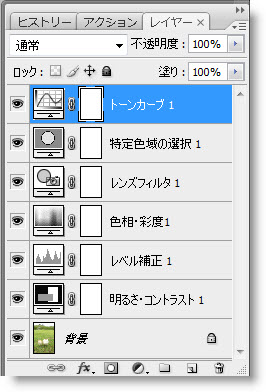






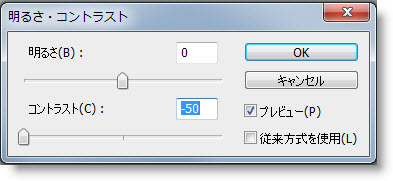
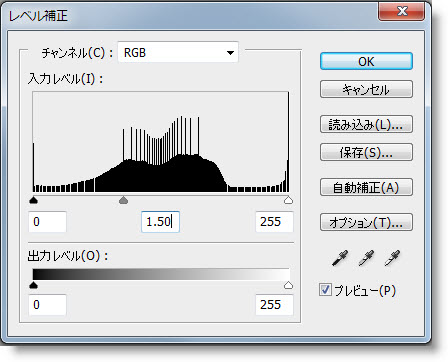
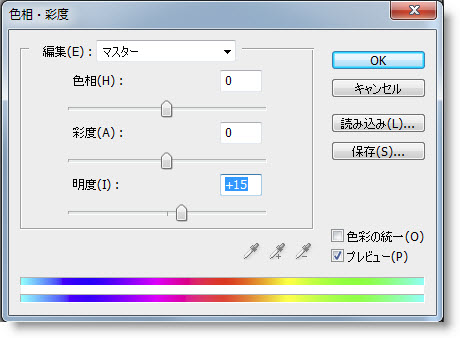
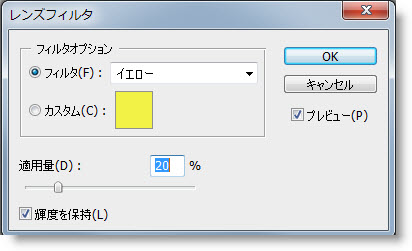











コメント